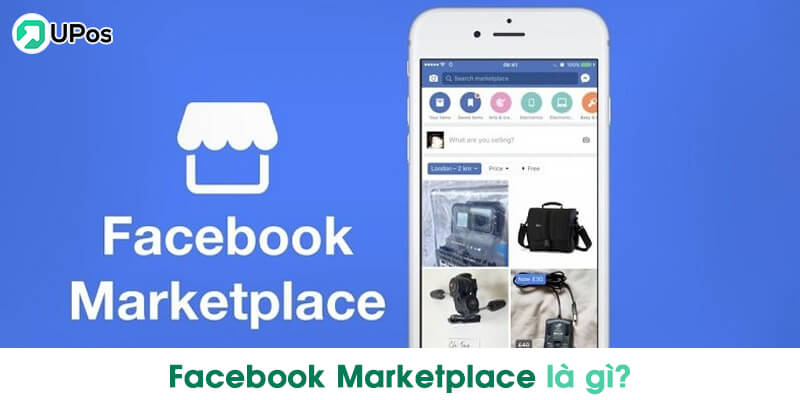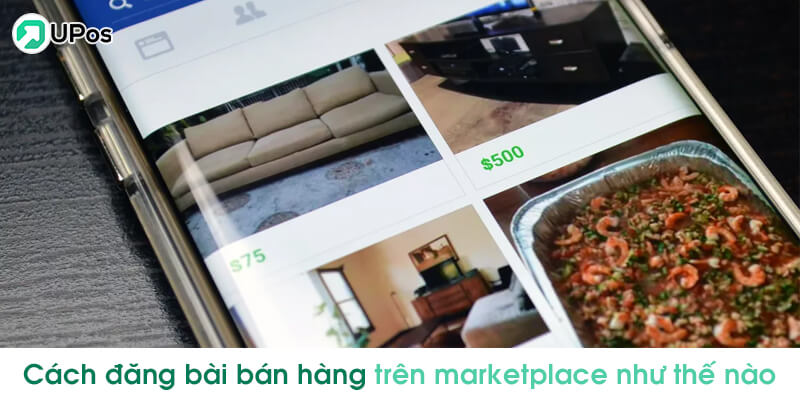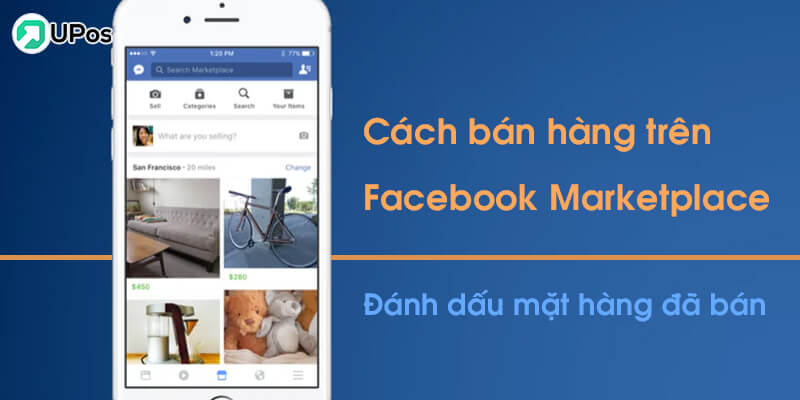Cùng xem Hướng dẫn từ A – Z cách đăng bài bán hàng trên marketplace trên youtube.
Cách đăng bài bán hàng trên marketplace
Bạn đang xem: cách đăng bài trên marketplace
Theo như trước đây để bán được hàng online trên Facebook, người bán thường phải tham gia vào các hội nhóm bán hàng để tiếp cận được với nhiều khách hàng hơn. Có rất nhiều hội nhóm trên Facebook được thành lập để mọi người tham gia trao đổi mua bán, tìm kiếm món hàng cần mua, giới thiệu mặt hàng cần bán. Khi tính năng Facebook Marketplace ra đời cho phép người dùng Facebook mua bán đơn giản, dễ dàng hơn.
Bài viết sau sẽ hướng dẫn bạn cách đăng bài bán hàng trên marketplace cho những ai mới lần đầu sử dụng tính năng này.
Facebook Marketplace là gì? cách đăng bài bán hàng trên marketplace
Facebook Marketplace tạo điều kiện cho người cần tìm kiếm món hàng và thấy được mặt hàng tương tự đang được rao bán gần đây., thông qua những bộ lọc mặt hàng mình muốn tìm. Còn với người bán thì thao tác bán hàng vô cùng đơn giản và đăng trực tiếp bằng tài khoản bán hàng Facebook cá nhân quen thuộc. Bất cứ người dùng Facebook nào cũng có thể xem được những món hàng đang được rao bán trong khu vực gần đây và mua bán dễ dàng.
>> Học cách bán hàng trên Marketplace và những mẹo cần biết
Cách đăng bài bán hàng trên marketplace như thế nào?
- Bước 1: Tại giao diện trang Facebook cá nhân, nhìn sang bên trái bạn nhấn vào mục bán hàng Marketplace
- Bước 2: Chuyển sang giao diện mới, chúng ta nhấn vào mục Bán gì đó để đăng bán sản phẩm
- Bước 3: Lúc này hiển thị giao diện để chúng ta nhập nội dung món hàng cần bán. Nếu cần chỉnh sửa lại thì nhấn Lưu bản nháp, nếu muốn đăng bán ngay thì nhấn Tiếp
- Bước 4: Mặc định các mặt hàng khi chúng ta đăng lên đều xuất hiện trên Marketplace. Nếu bạn muốn đăng thêm lên Bảng tin cá nhân thì tích chọn. Cuối cùng nhấn nút Đăng để bán hàng trên Facebook cá nhân
- Bước 5: Như vậy chúng ta đã đăng xong sản phẩm của mình. Sẽ có tùy chọn chỉnh sửa bài đăng hoặc xóa đăng bán sản phẩm
- Bước 6: Bây giờ chúng ta quay trở lại giao diện chính của Facebook Marketplace, rồi nhập tên đầy đủ sản phẩm mà bạn đã đăng bán tại khung tìm kiếm
Nhấn vào tên sản phẩm và khi đó bạn sẽ có tùy chọn là Đánh dấu là đã bán, với những mặt hàng bạn đã bán. Đánh dấu là đang chờ khi đồng ý bán mặt hàng cho người mua nhưng giao dịch bán hàng chưa kết thúc. Mọi trạng thái của mặt hàng đều được hiển thị tới những người muốn mua hàng của bạn.
Như vậy với Facebook Marketplace thì việc bán hàng trên Facebook dễ dàng hơn và đơn giản hơn, số lượng người biết tới mặt hàng của bạn cũng nhiều hơn. Lưu ý hàng đã bán không thể xóa trừ với bản nháp mà thôi. cách đăng bài bán hàng trên marketplace
>> Chia sẻ kinh nghiệm bán hàng trên marketplace cực đơn giản
Cách bán hàng trên marketplace – Đánh dấu mặt hàng đã bán
Tham khảo: Ứng dụng web là gì? So sánh ứng dụng web và ứng dụng gốc
Xem Thêm : Cách chèn ảnh vào Word, thêm ảnh vào văn bản
a. Đánh dấu là đã bán cách đăng bài bán hàng trên marketplace
Bạn có thể đánh dấu bài niêm yết là đã bản khi giao dịch bán hàng hoàn tất.
Sau khi bạn đánh dấu là đã bán, bài niêm yết sẽ không hiển thị với bất kỳ ai khác trên Marketplace. Tất cả những người mua đã nhắn tin cho bạn về mặt hàng đó đều sẽ nhận được tin nhắn báo rằng mặt hàng đã bán. Các cuộc trò chuyện đó trên Messenger sẽ tự động được lưu trữ.
Cách đánh dấu bài niêm yết là đã bán:
- Trên wiki.onlineaz.vn, nhấp vào Marketplace ở menu bên trái
- Nhấp vào Đang bán ở bên trái
- Nhấp vào Đánh dấu là đã bán bên cạnh bài niêm yết
Lưu ý: Sau khi bạn đánh dấu mặt hàng là đã bán, người mua sẽ nhận được thông báo yêu cầu xếp hạng người bán. cách đăng bài bán hàng trên marketplace
b. Đánh dấu là đang chờ cách đăng bài bán hàng trên marketplace
Bạn có thể đánh dấu bài niêm yết là đang chờ khi đồng ý bản mặt hàng cho người mua những giao dịch bản hàng chưa kết thúc. Tất cả những người mua đã nhắn tin cho bạn về bài niêm yết đó đều sẽ nhận được tin nhắn báo rằng mặt hàng đang chờ xử lý. Những người mua mới sẽ thấy giao dịch bán hàng ở trạng thái đang chờ trước khi nhắn tin cho bạn.
Hướng dẫn cách bán hàng trên marketplace – Cách đánh dấu bài niêm yết là đang chờ:
- Trên wiki.onlineaz.vn, nhấp vào Marketplace ở menu bên trái.
- Nhấp vào Đang bán ở bên trái.
- Nhấp vào Đánh dấu là đang chờ bên cạnh bài niêm yết.
c. Đánh dấu là có hàng cách đăng bài bán hàng trên marketplace
Nếu đã đánh dấu bài niêm yết là đã bán hoặc đang chờ, bạn có thể đổi lại thành có hàng.
Người mua nào từng nhắn tin cho bạn về bài niêm yết đó sẽ nhận được tin nhắn báo rằng hiện đang có hàng. Hệ thống sẽ hủy lưu trữ cuộc trò chuyện trên Messenger này nếu trước đó bài niêm yết được đánh dấu là đã bán.
Cách đánh dấu bài niêm yết là có hàng:
- Trên wiki.onlineaz.vn, nhấp vào Marketplace ở menu bên trái.
- Nhấp vào Đang bán, rồi nhấp vào Đánh dấu là có hàng bên cạnh bài niêm yết.
- Nếu bài niêm yết được đánh dấu là đã bán, trước tiên hãy nhấp vào Đã bán ở dưới cùng để hiển thị bài niêm yết đã bán. cách đăng bài bán hàng trên marketplace
Bí quyết + mẹo khi đăng bài bán hàng trên marketplace
- Sử dụng ảnh hiển thị rõ mặt hàng và tình trạng mặt hàng. Nếu có thể, hãy cung cấp nhiều ảnh gốc chụp mặt hàng thay vì lấy ảnh từ trang web của công ty
- Thêm phần mô tả chi tiết về mặt hàng và tình trạng mặt hàng. Đừng quên mô tả mọi vết ố hoặc rách
- Nếu bán quần áo hoặc giày dép đã sử dụng, phải đảm bảo sản phẩm sạch sẽ nhất có thể
- Nếu là mặt hàng vệ sinh cá nhân thì phải hoàn toàn mới và còn nguyên bao bì niêm phong ban đầu
- Trước khi gặp người mua, hãy đảm bảo cả hai đã nhất trí về giá cả mặt hàng cũng như địa điểm chính xác để gặp mặt
- Để người mua xem hàng và chắc chắn đó là mặt hàng họ muốn mua trước khi bạn nhận tiền thanh toán
- Nếu không thể gặp người mua vào thời gian đã thỏa thuận, hãy nhắn tin cho họ và sắp xếp lịch hẹn khác
Xem thêm: viết email đặt phòng khách sạn bằng tiếng anh
Xem Thêm : CÁCH TÍNH ĐIỂM TRUNG BÌNH VÀ XẾP LOẠI TRONG EXCEL (KÈM BÀI TẬP)
>> Cách bán hàng online hiệu quả trên Facebook
UPOS – Phần mềm quản lý bán hàng phổ biến tại Việt Nam
Phần mềm Quản lý bán hàng UPOS được phát triển bởi công ty phát triển phần mềm UPOS Việt Nam năm 2020. Được số đông người dùng, chủ tài khoản đánh giá phần mềm tốt, hỗ trợ phần lớn công việc quản lý kinh doanh và phát huy tối đa mọi chức năng được tích hợp bên trong.
UPOS hiện nay đã có hơn 30.000 cửa hàng đang sử dụng với hơn 3.000.000 đơn hàng được lên đơn và vận chuyển mỗi ngày. Đa số người dùng Phần mềm Quản lý Bán hàng UPOS tin chọn UPOS vì giao diện dễ sử dụng, thao tác nhanh, đội ngũ hỗ trợ nhiệt tình, vui vẻ.
Tổng hơp những chức năng của Phần mềm Quản lý Bán hàng UPOS:
- Quản lý chi tiết sản phẩm và tồn kho không giới hạn
- Quản lý thông tin khách hàng và phân nhóm cụ thể
- Tích hợp các thiết bị phần cứng tại cửa hàng
- Đồng bộ bình luận, tin nhắn trên Facebook Fanpage và Livestream
- Kết nối bán hàng trên sàn TMĐT Shopee, Lazada, Sendo
- Phân quyền giúp quản lý năng suất nhân viên bán hàng
- Theo dõi và tra cứu chính xác trạng thái giao hàng
- Báo cáo thống kê hiệu quả bán hàng trực quan
Hiện tại UPOS có các gói dịch vụ phù hợp cho từng mô hình kinh doanh khác nhau. Bạn có thể tham khảo bảng giá các gói tại đây. Bạn cũng có thể đăng ký dùng thử và thao tác lên đơn trong vòng 7 ngày miễn phí.
>> Link tải ngay App quản lý bán hàng online UPOS tại đây (Dành cho hệ điều hành Android)
>> Link tải ngay App quản lý bán hàng online UPOS tại đây (Dành cho hệ điều hành IOS)
Phần mềm quản lý bán hàng là công cụ không thể thiếu với mọi hình thức kinh doanh dù là online hay offline tại shop. UPOS hy vọng bài viết trên đã cung cấp cho bạn tất cả những thông tin bạn cần biết trước khi lựa chọn mua phần mềm quản lý bán hàng phù hợp.
Nếu có bất kỳ câu hỏi nào hay bạn cần tham khảo thêm thông tin vui lòng liên hệ thông tin tại đây. Hay bạn có thể liên hệ Fanpage UPOS VN hoặc gọi trực tiếp đến số hotline 1900 1511.
UPOS Support Team.
Xem thêm: sáng thứ 7 ngân hàng nào làm việc
Nguồn: https://dongnaiart.edu.vn
Danh mục: Cẩm Nang Việc
Lời kết: Trên đây là bài viết Hướng dẫn từ A – Z cách đăng bài bán hàng trên marketplace. Hy vọng với bài viết này bạn có thể giúp ích cho bạn trong cuộc sống, hãy cùng đọc và theo dõi những bài viết hay của chúng tôi hàng ngày trên website: Dongnaiart.edu.vn